win10界面如何切换至win7界面
发布时间:2018-01-26 15:12:42 浏览数: 小编:kunyi
有些用户将系统升级到win10后,却不习惯win10的新界面,还是比较习惯使用win7的界面,那么,如何切换呢?其实这个操作并不难,如果你也想切换回win7界面,可以跟着小编一起来学习一下。
相关阅读: 如何把win7系统从英文版切换回中文版
这是win10的默认开始菜单
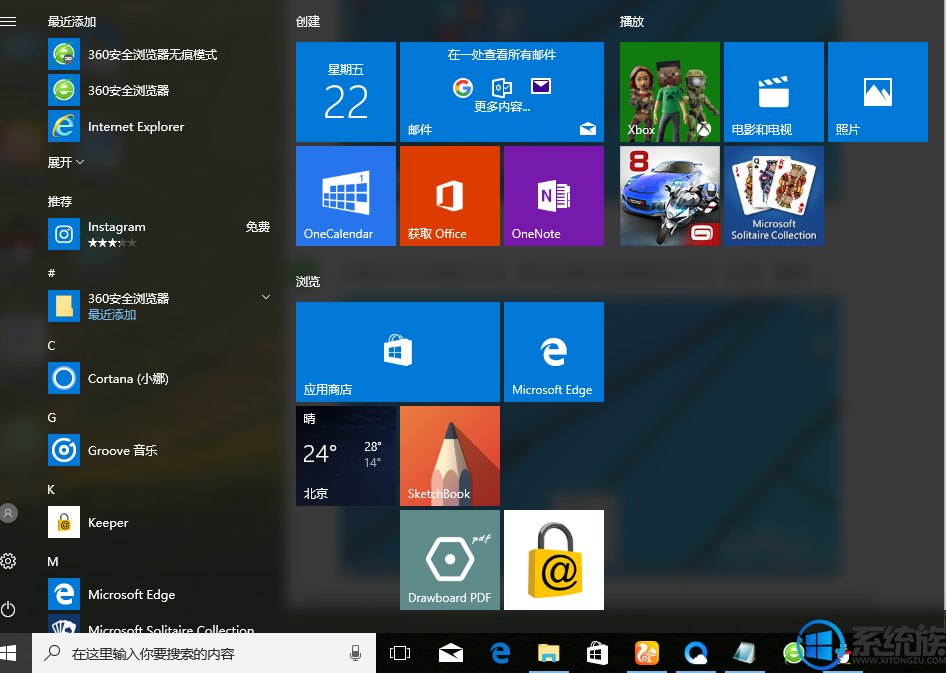
切换回win7风格的方法,右键点击底部的状态栏,选择“属性”
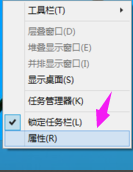
在弹出的窗口中选择“开始菜单”
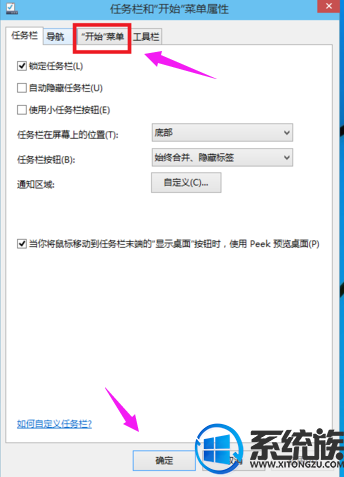
修改的地方红框的部分。
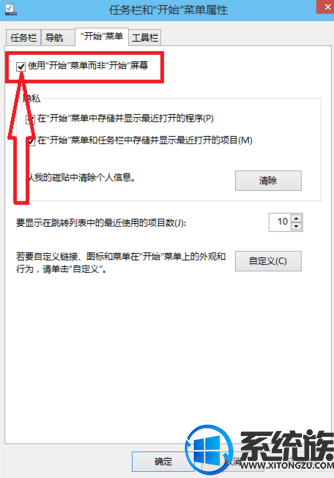
取消默认状态下前面的勾选,点击确定。
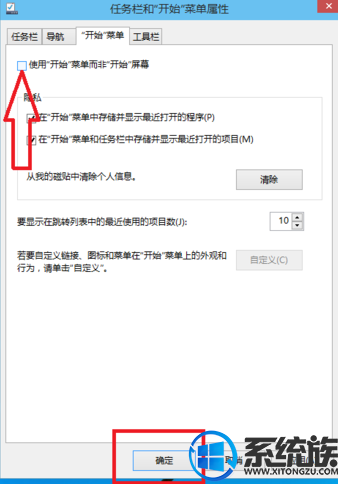
点击“注销并更改设置”
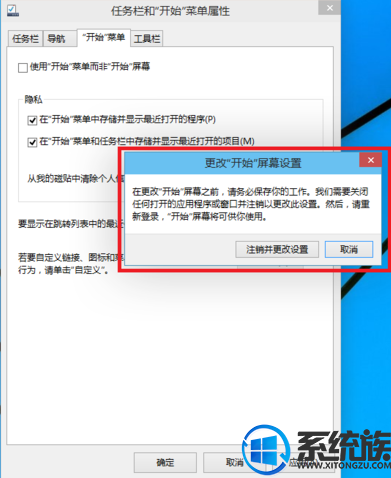
开始菜单的风格就回到那熟悉的win7。
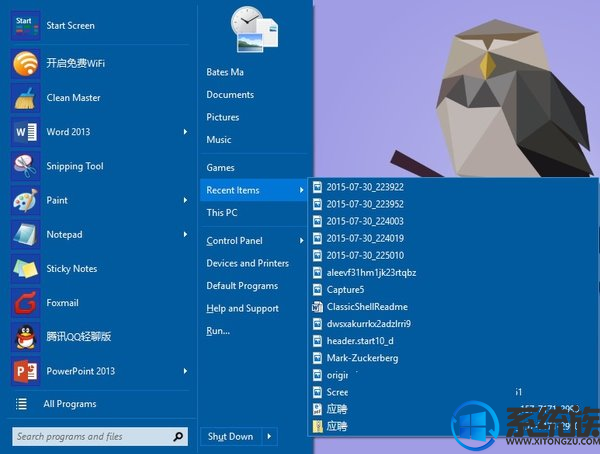
不知道大家都学会了吗?如果你还想了解更多系统方面的知识,欢迎关注系统族。
上一篇: 如何给win7更改用户名|win7更改用户名的步骤
下一篇: win7无线网络不可用如何解决


















